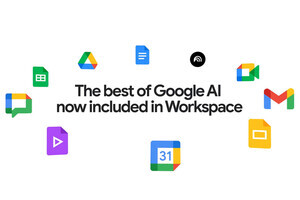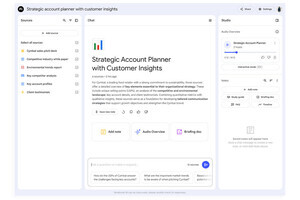第109回まで紹介してきた、AI技術を活用したリサーチアシスタント「NotebookLM」の人気が高まってきているようですが、とりわけここ最近、その注目を高めているのが「音声概要」の日本語対応ではないでしょうか。→過去の「Google Workspaceをビジネスで活用する」の回はこちらを参照。
NotebookLMの音声概要が日本語に対応
音声概要については第108回で簡単に触れていますが、要はNotebookLMに追加したソースから、要約した概要を音声でまとめてくれる機能です。
単にテキストの要約を音声で再生するのではなく、男女のAIホストによるディスカッション形式で対話しながらソースの内容を説明してくれるため、ラジオやポッドキャストのような感覚でソースの大まかな内容を知ることができる点が、注目を高めている大きな要因となっているようです。
従来、音声概要は英語のみの対応だったのですが、グーグルは2025年4月30日に音声概要を50以上の言語に対応させたことを発表。日本語にも対応したことから、さまざまなソースを日本語の音声で聴くことが可能となり、他の言語で取り込んだソースも日本語の音声でまとめてくれることからとても便利です。
音声概要の使い方
音声概要の使い方は簡単で、NotebookLMで対象のノートブックを開いた後、「Studio」タブから「音声概要」にある「生成」ボタンを押すだけ。後は数分程度待てば、実際の音声が生成されます。
生成された音声は再生ボタンを押すことで、NotebookLM上で直接再生できるのですが、その内容は堅苦しいものではなく、相手の説明に相槌を打つなどラジオのような自然なトークに仕上がっており、テキストの要約とは違って楽しみながら聴くことができます。
現状の多くの生成AIと同様、不正確な内容を含んでしまう場合があるほか、時々表現に気になる部分もあるのですが、内容はかなり自然なだけに実際に聴いて驚く人も多いのではないでしょうか。
なお、ノートブックからは音声の再生・停止などを直接コントロールができるのはもちろん、メニューから「再生速度」を選ぶことで0.5倍から2倍まで再生速度を変えることも可能。「ダウンロード」を選べば音声をWAV形式でダウンロードすることも可能で、オフラインで聴いたり、他の人に配布したりもできます。
生成したものを外部へ公開が可能
ちなみに無料エディションのアカウントであれば、生成した音声概要のURLを作成し、直接外部に公開することも可能。無料エディションアカウントで音声を生成するとメニューボタンの左隣に共有ボタンが現れるので、これをクリックします。
続いて「公開アクセス」をクリックしてオンにし、その後「共有リンクをコピー」をクリックすると、音声概要のURLがコピーされ、メールやSNSなどで共有できるようになります。
また、音声概要は生成時に、特定のテーマにフォーカスを当てた内容にするなど、音声の内容をカスタマイズすることも可能。その際は生成の際に「生成」ボタンではなく、「カスタマイズ」ボタンを選びます。
続いてフォーカスを当てたい内容を入力し、「生成」ボタンをクリックすれば、その内容に従って生成する音声もカスタマイズされます。
ちなみに音声概要を英語で生成した場合、「インタラクティブモード」という機能も利用することが可能となっています。これはAIと音声でソースに関する議論や質問ができる機能なのですが、残念ながら日本語で音声を生成した場合はまだ利用ができません。
英語でもいいのでインタラクティブモードを利用したいという場合は、出力する言語を変える必要があります。出力言語を変えるには、ノートブックの右上にある「設定」から「出力言語」を選んで下さい。
続いて「オーバーライドする言語を選択」で、「デフォルト」から他の言語に変更し、「保存」をクリックます。
その後音声概要を生成し直せば、指定の言語で音声概要を生成することが可能ですので、インタラクティブモードを利用する際だけでなく、他の言語で音声を生成したい場合も活用するといいでしょう。